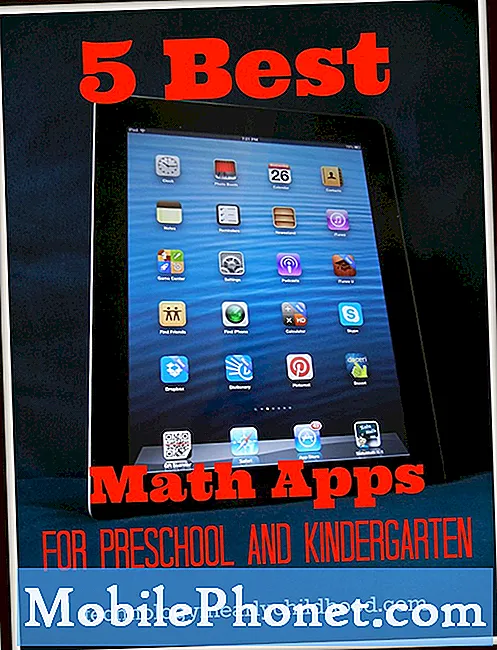Зміст
- Проблема №1: Galaxy Note 5 не заряджається, коли рівень заряду акумулятора досягає 22%
- Проблема №2: Зберігання Galaxy Note 5 зменшилось до 8 Гб після перепрошивки
- Проблема No3: Galaxy Note 5 не можна розблокувати
- Проблема No4: Додаток музичного програвача Galaxy Note 5 не може отримати доступ до музичних файлів
- Проблема №5: Пошкоджений водою екран Galaxy Note 5 не реагує
- Проблема №6: Як підключити Galaxy Note 5 до телевізора за допомогою Quick Connect
- Взаємодіяти з нами
Привіт, хлопці! Ласкаво просимо до чергової публікації, яка охоплює деякі проблеми # GalaxyNote5, про які повідомляють наші читачі. Найближчими тижнями ми опублікуємо більше таких самих публікацій, тому для тих, хто ще не побачив своїх публікацій, продовжуйте дивитися.
Проблема №1: Galaxy Note 5 не заряджається, коли рівень заряду акумулятора досягає 22%
Я використовую свою Примітку 5 близько року. Нещодавно я стикаюся з проблемою роботи / заряду акумулятора. На початку проблеми телефон вимкнувся, коли досяг 15%. Тепер він не заряджається понад 22% (якщо я нічого не роблю і дозволяю йому продовжувати заряджатися), незалежно від того, вимкнено це або ввімкнено. Якщо спочатку він заряджався, коли телефон був увімкнений, і коли він досягнув 22%, і я вимкнув, це показує 95% / 96% зарядженого. І якщо він заряджався, коли телефон вимкнений і досягав 22%, а потім я вмикаю, він показує 95% / 96% зарядженого. Коли я користуюся телефоном і заряд досягає близько 60%, він вимикається. Це проблема акумулятора? Чи потрібно його замінювати? Або це пов’язано з ОС? Якщо мені потрібно придбати акумулятор, де я можу його придбати? - Танвір
Рішення: Привіт Танвіре. Ймовірно, це проблема батареї. Перш ніж взяти нову батарею або телефон, радимо спочатку відкалібрувати батарею. Якщо це нічого не змінить, ви можете скинути заводські налаштування телефону, щоб перевірити, чи це просто збій на рівні програмного забезпечення.
Щоб перекалібрувати акумулятор, виконайте такі дії:
- Використовуйте телефон, граючи в ігри або виконуючи завдання, щоб пришвидшити розрядку, поки телефон не вимкнеться сам.
- Знову увімкніть телефон і нехай він сам вимкнеться.
- Заряджайте телефон, не вмикаючи його знову.
- Зачекайте, поки акумулятор скаже, що він повністю заряджений до 100%
- Від'єднайте зарядний пристрій і увімкніть телефон.
- Якщо телефон каже, що це вже не 100%, вимкніть його, знову підключіть зарядний пристрій і зачекайте, поки не буде досягнуто 100% заряду.
- Вимкніть зарядний пристрій, щоб знову увімкнути телефон.
- Користуйтеся телефоном, поки не розрядите акумулятор до 0.
- Повторіть цикл один раз.
Щоб відновити заводські налаштування Вашого Примітки 5, виконайте наведені нижче дії. Пам’ятайте, що скидання до заводських налаштувань знищить усе, включаючи фотографії, відео тощо. Перш ніж робити скидання до заводських налаштувань, переконайтеся, що ви їх створили.
- Повністю вимкніть Samsung Galaxy Note 5.
- Спочатку натисніть і утримуйте кнопки збільшення гучності та кнопки головного екрана, а потім натисніть і утримуйте клавішу живлення.
- Тримайте три кнопки натиснутими, і коли з’явиться повідомлення “Samsung Galaxy Note5”, відпустіть клавішу живлення, але продовжуйте утримувати дві інші.
- Як тільки з’явиться логотип Android, відпустіть кнопки збільшення та зменшення гучності.
- Повідомлення „Встановлення оновлення системи“ з’явиться на екрані за 30–60 секунд, перш ніж з’явиться екран відновлення системи Android із його опціями.
- За допомогою клавіші зменшення гучності виділіть опцію «Так - видалити всі користувацькі дані» та натисніть клавішу живлення, щоб вибрати її.
- Коли процес завершиться, за допомогою клавіші зменшення гучності виділіть опцію «Перезавантажити систему зараз» і натисніть клавішу живлення, щоб перезавантажити телефон.
- Перезавантаження може зайняти трохи більше часу, але не хвилюйтеся і зачекайте, поки пристрій активується.
Якщо обидва ці рішення не працюють, попросіть перевірити обладнання, щоб можна було визначити, чи потрібна заміна акумулятора чи ні.
Проблема №2: Зберігання Galaxy Note 5 зменшилось до 8 Гб після перепрошивки
Привіт, отже, ось моя проблема. У мене є Samsung Galaxy Note 5. Jt - це телефон Sprint, але його розблокували для використання з T-Mobile. Я був заблокований для Snapchat і завантажив програму під назвою Supersu, тому що я десь читав, що вам потрібна ця програма, щоб виправити Snapchat, повідомлення про помилку входу не вдалося. У будь-якому випадку, роблячи це, мій телефон перейшов у цегляний режим, і я завантажив акції та встановив за допомогою Odin і знову запустив телефон. Єдина проблема полягає в тому, що я перейшов з телефону на 32 Гб на 8 Гб без місця для зберігання. Зітхайте. Я шукав високий і низький рівень вирішення цієї проблеми. Чи можете ви запропонувати якісь пропозиції? Дуже дякую. - Патрісія
Рішення: Привіт Патрісія. Щоб повністю зрозуміти вашу ситуацію, нам потрібна більше інформації, ніж те, що ви надаєте тут. Якщо ми не помиляємося, ви намагаєтесь сказати, що загальний обсяг пам’яті вашого телефону зменшився до 8 ГБ після прошивання. У цьому випадку спробуйте перевстановити прошивку заводської версії, щоб відновити всі розділи пам'яті до розміру за замовчуванням. Заводська версія прошивки - це оригінальна версія Android, коли ви вперше розпаковували телефон. Деякі Note 5 поставляються з Android Lollipop рік тому, тому, якщо прошивка Android Marshmallow не вирішить проблему, спробуйте Android Lollipop.
Проблема No3: Galaxy Note 5 не можна розблокувати
Я все пробував! Ми звільнили працівника. Він витер пристрій, перш ніж повернути його. Я звернувся до нього, але він не допоможе. У нас понад 50 смартфонів з Verizon. Я б дуже хотів перепрофілювати цей пристрій для іншого працівника. Чи є якийсь новий спосіб розблокувати цей телефон? Я спробував ваш метод, і він нічого не спливає, я спробував з realterm згідно з іншою статтею, і досі не вдалося. Ви можете допомогти? Я думаю, на пристрої працює нуга. Дякую. - Остін
Рішення: Привіт Остіне. Функцію захисту від заводських скидок було додано для пристроїв Samsung з ОС Android Lollipop та новіших версій більше року тому. Це означає, що телефони, захищені FRP, можна розблокувати, лише ввівши зареєстровані облікові дані облікового запису Google. Якщо у вас їх немає, телефон в основному став дорогим вагою для паперу.
На даний момент ми не знаємо жодного зламу, який може розблокувати телефон, захищений FRP, щоб вам не пощастило.
Проблема No4: Додаток музичного програвача Galaxy Note 5 не може отримати доступ до музичних файлів
Пане Android, хлопець, сподіваюся, що зможете. У мене виникла проблема з доступом до моїх музичних файлів через звичайний музичний програвач, що постачається разом із телефоном. Не знаю, коли це сталося. Ось що відбувається: коли я відкриваю музичний плеєр, музика не відображається. Я встановив SD-карту кілька місяців тому і переніс на неї більшість своїх пісень. Все працювало нормально, поки днями я не спробував скористатися програвачем, і музики не було. Я спробував повернути музику назад у пам'ять пристрою, і музика відображається на плеєрі, і вона працює як слід. Намагаючись звільнити місце на сховищі пристрою, я періодично переміщував файли та інші дані та програми на SD-карту. На жаль, я не стежив за програмою відтворення музики Samsung після кожного переходу на SD-карту. принаймні тоді я мав би уявлення про те, що я зробив, щоб створити цю проблему. Карткою Micro SD є 32-гігабайтна модель Samsung # MB-MP32DA / AM EVO класу 10. Дякую. - Дуг
Рішення: Привіт Дуг. Оскільки проблема пов’язана з SD-картою, ваш перший крок - переконатися, що згадана карта працює. Спробуйте переформатувати його за допомогою телефону та перемістіть до нього деякі музичні файли, перш ніж намагатись відтворити їх у програмі.
Якщо це не допоможе вирішити проблему, наступне, що ви хочете зробити, - це стерти кеш і дані музичного плеєра. Ось як:
- Відкрийте меню "Налаштування" через панель сповіщень (спадне меню) або за допомогою програми "Налаштування" у шухляді додатків.
- Перейдіть до розділу "Програми". Це може бути перейменовано на щось на зразок Applications (Програми) або Application Manager (Диспетчер застосунків) у версіях Android 6.0, що мають шкіру OEM.
- Опинившись там, натисніть на програму.
- Тепер ви побачите список матеріалів, які надають вам інформацію про програму, зокрема сховище, дозволи, використання пам’яті тощо. Це всі елементи, які можна натиснути. Ви захочете натиснути на сховище.
- Тепер ви повинні чітко бачити кнопки Очистити дані та Очистити кеш для програми.
Якщо проблема не зникне, скиньте телефон до заводських налаштувань. Зверніться до кроків вище, як це зробити.
Проблема №5: Пошкоджений водою екран Galaxy Note 5 не реагує
Мій Samsung Galaxy Note 5 був біля мого умивальника і він промок. Він діяв самостійно кілька годин, поки мені не вдалося вимкнути телефон. Все інше було нормально. Мені потрібен був пароль, щоб увійти в телефон, але я зрозумів, що частини мого екрана не реагують (справа, знизу та частини посередині.), Тож я не можу зараз користуватися телефоном. Що мені робити зараз? - Джейден
Рішення: Привіт Джейден. Galaxy Note 5 не має водонепроникного захисту, тому якщо екран почав спрацьовувати після того, як телефон намочився, можна з упевненістю припустити, що вода повинна потрапити у внутрішні компоненти. В ідеальній ситуації вам слід негайно зробити «першу допомогу», наприклад, вимкнути телефон, вийняти акумулятор і висушити материнську плату в рису або подібному матеріалі тижнями (а не годинами чи днями!). Основна мета полягає в тому, щоб у системі не було потужності, щоб уникнути замикання компонентів. Будь-який замиканий компонент материнської плати може завдати постійних пошкоджень. (І якщо ви не знаєте, заміна материнської плати - дорога робота з ремонту і не завжди усуває інші проблеми.) Чим довше батарея залишається підключеною до мокрої материнської плати, тим більша ймовірність нанесення серйозних пошкоджень іншим компонентам. Тим не менш, що вам потрібно зробити зараз, це вимкнути телефон, надіслати його Samsung або будь-якому сервісному центру, щоб його можна було почистити та висушити, і сподіваюся, що після цього все буде добре. Найкращий результат, на який ви можете сподіватися прямо зараз, - це те, що пошкодження водою ізолюється лише на екрані. Інакше вам краще замінити телефон.
На мокрій материнській платі високий ризик того, що в деяких компонентах в подальшому з’явиться корозія (саме тому все потрібно ретельно очистити та висушити). Корозія в металевих контактах може розвиватися тижнями, тому ви не відразу побачите її негативні результати. Коли корозія настає, це незворотний процес, тому лише питання часу, коли ваш телефон піддасться смерті.
Проблема №6: Як підключити Galaxy Note 5 до телевізора за допомогою Quick Connect
Будь ласка, допоможіть. У мене немає доступного Wi-Fi, але на моєму телефоні Samsung Note 5 є дані 4G. У мене також є новенький телевізор Samsung. Я не можу зрозуміти віддзеркалення екрану за допомогою даних. Чи потрібен кабель для підключення телевізора та телефону для підключення двох пристроїв ?? Будь ласка, дай мені знати.
Крім того, я не впевнений, що Marshmallow - це версія мого пристрою, але це поточна Примітка 5. - Danwrawls
Рішення: Привіт, Danwrawls. Якщо ви хочете підключити Galaxy Note 5 до телевізора (ми припускаємо, що у вас тут є смарт-телевізор), ви можете скористатися функцією швидкого підключення у своєму телефоні. Ви не можете використовувати мобільні дані для дзеркального відображення екрана. Швидке підключення дозволить вам ділитися екраном телефону, надсилати музику, відео, фотографії тощо. Ця функція використовуватиме будь-який доступний тип підключення (функція Bluetooth, Wi-Fi Direct або дзеркальне відображення екрана) залежно від типу вмісту поділяються.
Щоб поділитися вмістом за допомогою Quick Connect, виконайте такі дії:
- Щоб отримати доступ до швидкого підключення з будь-якого меню чи програми, відкрийте панель сповіщень, провевши пальцем від верхньої частини екрана до нижньої.
- Торкніться Швидке підключення на панелі швидких налаштувань або панелі сповіщень. Якщо він недоступний за замовчуванням, натисніть РЕДАКТУВАТИ або, щоб отримати доступ до Швидкого підключення.
- Виберіть, щоб зробити ваш пристрій Завжди видимим або видимим, лише коли ввімкнено швидке підключення.
- Торкніться УВІМКНУТИ ШВИДКЕ ПІДКЛЮЧЕННЯ.
- Якщо доступно, увімкніть швидке підключення на пристрої, до якого ви підключаєтеся.
- З'явиться список прилеглих пристроїв. Торкніться імені пристрою, до якого потрібно підключитися.
- Торкніться Поділитися вмістом, щоб надіслати контакт або інший вміст у “Galaxy Note 5.” Залежно від типу пристрою, до якого ви підключаєтеся, можуть бути доступні більше опцій.
- Виберіть тип вмісту, яким хочете поділитися. У цьому прикладі торкніться Контакти.
- Позначте прапорці для контактів, якими хочете поділитися, і торкніться ВИКОНАНО.
- Пристрій, з яким ви надаєте спільний доступ, попросить ПІДКЛЮЧИТИсь, щоб отримати файли. Торкніться СКАСУВАТИ, щоб відхилити обмін файлами.
- Після того, як файли будуть прийняті та завантажені, відкрийте панель сповіщень, проводячи пальцем від верхньої частини екрана до нижньої.
- Торкніться повідомлення Файл отримано та дотримуйтесь інструкцій на екрані для збереження вмісту на своєму пристрої.
Щоб відтворити вміст на телевізорі, виконайте такі дії:
- Увімкніть телевізор або монітор.
- Відкрийте панель сповіщень, проводячи пальцем від верхньої частини екрана до нижньої.
- Торкніться Швидке підключення на панелі швидких налаштувань або панелі сповіщень. Якщо він недоступний за замовчуванням, натисніть РЕДАКТУВАТИ або, щоб отримати доступ до Швидкого підключення.
- Торкніться назви телевізора чи монітора у списку пристроїв, що відображаються поблизу.
- Виберіть «Відтворити / переглянути вміст» для відображення вмісту з вашого пристрою на екрані, або виберіть «Start Screen Mirroring», щоб відобразити екран вашого пристрою на телевізорі чи моніторі.
- Якщо ви вибрали Відтворити / переглянути вміст, виберіть тип вмісту, який ви хочете відображати на телевізорі чи моніторі. Виберіть Зображення, Відео або Аудіо.
- Позначте прапорці у вмісті, який потрібно відобразити, і торкніться ВИКОНАНО.
- Під час першого підключення мобільного пристрою до телевізора або монітора виберіть на екрані Дозволити, щоб надати йому доступ до мобільного пристрою.
- Ваш вміст відображатиметься на екрані. Ви можете керувати відтворенням зі свого мобільного пристрою.
Якщо пристрій, до якого ви хочете підключитися, наприклад телевізор, не відображається автоматично у списку прилеглих пристроїв, виконайте такі дії:
- Переконайтеся, що пристрій, до якого потрібно підключитися, увімкнено, а екран не працює.
- Увімкніть швидке підключення на панелі сповіщень.
- Переконайтесь, що на пристрої, до якого ви підключаєтесь, увімкнено функцію Bluetooth, а видимість Bluetooth налаштована на видимість для всіх пристроїв поблизу.
- Переконайтеся, що обидва пристрої в одній мережі Wi-Fi.
Взаємодіяти з нами
Якщо ви один із користувачів, який зіткнувся з проблемою з вашим пристроєм, повідомте нас про це. Ми пропонуємо рішення для проблем, пов’язаних з Android, тому, якщо у вас проблема з пристроєм Android, просто заповніть коротку анкету в це посилання і ми спробуємо опублікувати наші відповіді в наступних публікаціях. Ми не можемо гарантувати швидку відповідь, тому, якщо ваша проблема залежить від часу, знайдіть інший спосіб її вирішення.
Якщо ви вважаєте цю публікацію корисною, будь ласка, допоможіть нам, поширивши цю інформацію своїм друзям. TheDroidGuy також має присутність у соціальних мережах, тому вам може знадобитися взаємодіяти з нашою спільнотою на наших сторінках у Facebook та Google+.